寂しい背景を、一発でにぎやかにしてくれるバックドロップを使ってみましょう。
2014/11/30 10:44 追加
Daz Studio4.7のバージョンアップに伴って、バックドロップの位置が変わりました。
【Daz Studio4.7】backdropどこいった! | Create3D-3dCG制作作業日記
【2018/09/24 Daz Studio4.10のバージョンでも↑この位置です 】
事前準備。
背景に表示させたい写真や絵を用意する。
複数用意しておいた方が選択しやすいです。
↑こんなふうに複製して、デスクトップにおいとけばいいです。
マイライブラリ内に入れる必要はありません。
(レンダリングしたあとは削除して大丈夫)
ただし、ファイル名は半角英数字にしてください。
Daz Studio4.6は英語ソフトです。日本語は理解できません。
画像の大きさも、レンダリングサイズに合わせた方がいいですが
どんなものでも大丈夫です。勝手にレンダリングサイズに合わせてDaz Studioが変えてくれます。
実践
シーンを作る。
ファイルメニューから『エディット→バックドロップ』を選択。
こういうダイアログが出てくるので、上の『ノーン』をクリック。
メニューが出てくるので、一番上の『ブラウズ』を選択。
ここで、先程用意した、デスクトップの画像を選択。
『ノーン』がファイル名に変わり、その時点で、背景がその画像に変わります。
フファイル名に変わった部分(↑赤枠)をもう一度クリックすると、またファイル選択画面に移動できます。
似合う画像を何度でもプレビューで確認して下さい。
気にいったらアクセプト。(↑水色枠)
レンダリング。
こういう背景を置きたいだけでしたら、この方法が一番お手軽です。
以前この記事をアップしていました↓
一番簡単な『背景』の着け方。【Daz Studio4.5】 | Create3D
バックドロップは以前からあって、↑の方法より簡単に背景を付けられるのですが
ちょっと、私的に問題があると思っていました。
- 画像サイズを保持できない。
- 背景がリアル物の場合、レンダリングサイズを合わせるのが大変。
- 影を付けられない。
- フィギアが浮く。
それと、下手に背景に写真を持ってくると、人物との兼ね合いが難しい場合があるので、後回しにしていました。
かりに、こういう背景を持ってくると
自動で歪みます。
歪ませたくない場合は、背景の写真とレンダリングサイズを合わせる必要があります。
画像のサイズってどこで調べるの?
画像のアイコンを右クリック。
↓一番下の『プロパティ』をクリック。
↓こういうダイアログが開きますので『詳細』タブをクリック。
↓ここに画像のサイズが書いてあります。
↑この画像だと、774ピクセル×519ピクセルということです。
それをそのまま、Daz Studio4.6のレンダリングセッティングに書き込みます。
↓緑枠のチェックを外してから、赤枠の部分を↑の数字と一緒にしてください。
これで、背景の写真が、写真サイズのままレンダリングされます。
ね? 浮くでしょ。(笑)
こういう『サイズ合わせ』の方法が理解できていれば
タレントやモデルのポーズ写真をバックドロップに置いて
それにフィギアのポーズを合わせるとか、にも使えます。
結果的にレンダリング結果が変になるのなら、それは『簡単』ではないので後回しにしていました。
背景写真にライティングを合わせる方法はこちら↓
【Daz Studio4.6】ちょっとだけプロっぽいライティング。【ライト】【初心者】 | Create3D
でも、こういう背景なら、一分でできるでしょう♪
↑の画像は、大昔に買った、有料素材集です。
まだ売ってた。
売り上げランキング: 11,067
都市背景の方も、昔買った素材集です。
ただ、こちらは同じものかどうか……
権利フリー素材集 バックの鉄人 VOL14 ヨーロッパの風景100 ACT4(イタリア2/ローマ・ミラノ・etc)
売り上げランキング: 33,804
これが昔と同じなら、画像が小さいので(最大768ピクセル)大きな画像のレンダリングには使えません。
ただ、内容はこんな感じで、『どの国の風景かわかる』のは利点だと思っています。
ネット上のフリー素材だと、『どの国』『いつの時代』とかわからなくて
うかつに背景に使えないことが多いので、こういうのは資料としても安心ですね。
ただの草原でも、地方がわからないと植生のまったく違う背景を貼ってしまう可能性があります。
一枚レンダリングの背景に何かほしいだけならいいですが
自分の構成している世界観があるなら、植生も考えて背景を作った方が、安全です。
プロの映画監督でもそこらへん無視してるので、人によりケリですけどね。
売り上げランキング: 83,692
↑ニュージーランドでロケされた古来日本の風景。
植生違う違う(笑)
この映画自体は、私は大ッ好きです♪
DVDで、監督がしゃべってる特典まで全部見たのこれだけですよ。
何回見てもイい!
話を戻して、
背景が写真でなくて、絵でも良いのでしたら、↓こういうソフトが無料であります。
【Apophysis】背景用のフラクタル絵を簡単に作る。【無料】 | Create3D
おーちゃんさんの判りやすい使い方指南♪
Apophysisを使って | おーちゃんのCG工房
このブログのApophysisの関連記事↓
Apophysis | Create3D-3dCG制作作業日記
【Daz Studio4.6】背景に絵を表示させる。【バックドロップ】一分でできます。
でした♪
Enjoy!&Thank you♪
2013_11_06(水) am07:29
今回使ったアイテム。
Victoria 6 Pro Bundleに入っているものと、Sexy Silky For Genesis同梱のハイヒール。
売り上げランキング: 11,067
都市背景の方も、昔買った素材集です。
ただ、こちらは同じものかどうか……
権利フリー素材集 バックの鉄人 VOL14 ヨーロッパの風景100 ACT4(イタリア2/ローマ・ミラノ・etc)
売り上げランキング: 33,804



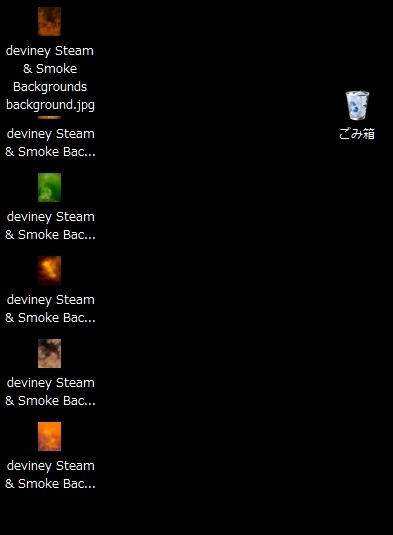

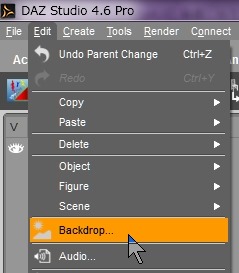
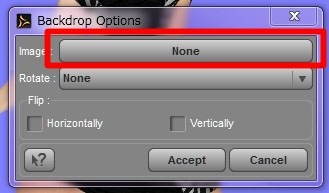
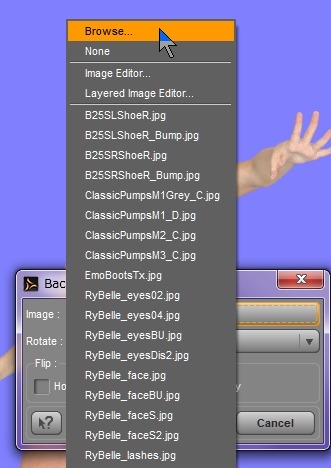
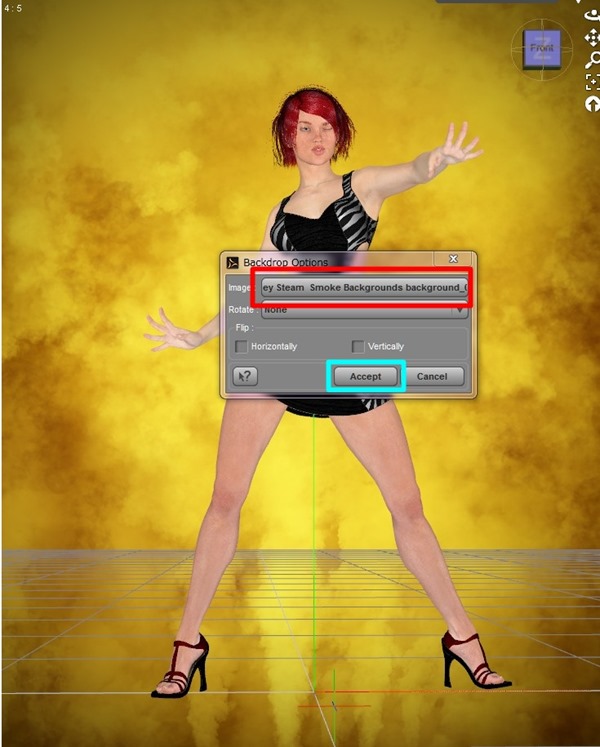


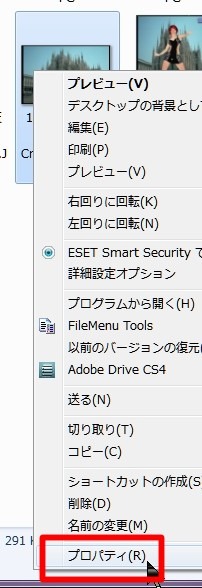

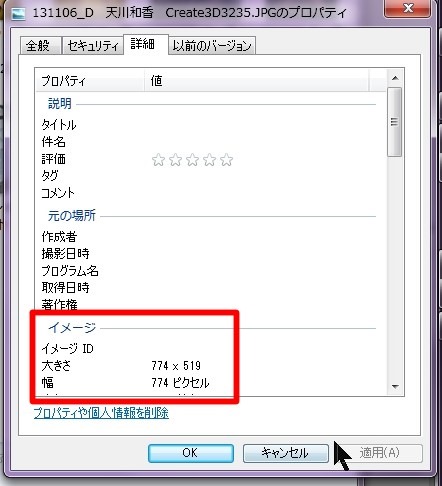
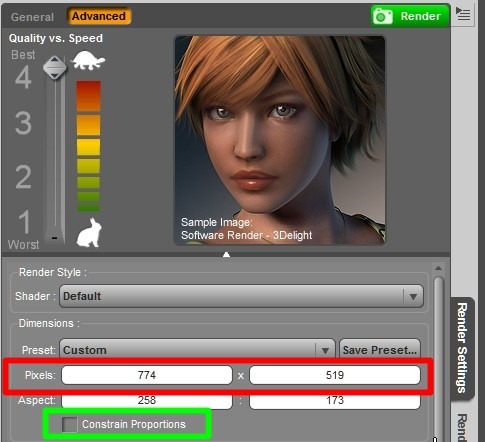




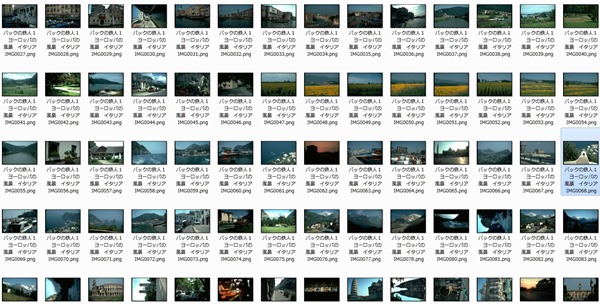
![ラスト サムライ [DVD]](https://images-fe.ssl-images-amazon.com/images/I/51CSYRV8D3L._SL160_.jpg)







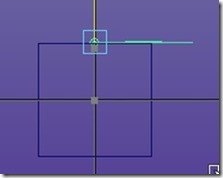







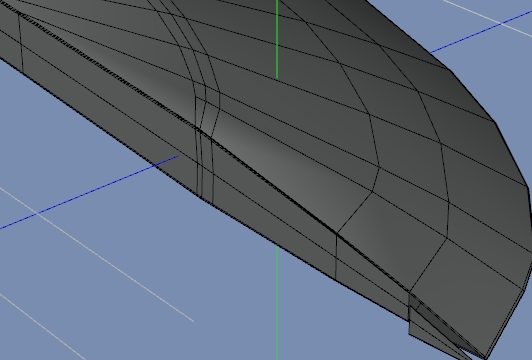
コメント